| Win10所有快捷键失效用不了怎么办? | 您所在的位置:网站首页 › 电脑快捷键怎么用 › Win10所有快捷键失效用不了怎么办? |
Win10所有快捷键失效用不了怎么办?
|
当前位置:系统之家 > 系统教程 > Win10所有快捷键失效用不了
Win10所有快捷键失效用不了怎么办?
时间:2021-08-08 09:18:30 作者:燕花 来源:系统之家 1. 扫描二维码随时看资讯 2. 请使用手机浏览器访问: https://m.xitongzhijia.net/xtjc/20210808/220718.html 手机查看 评论 反馈  网盘下载
笔记本专用 Win10 64位 装机专业版 (各品牌均适用)
网盘下载
笔记本专用 Win10 64位 装机专业版 (各品牌均适用)
大小:4.29 GB类别:Windows 10系统 我们在日常使用电脑的时候,一般都会设置一些快捷键,可以快速实现很多操作,大大提高用户的工作效率。但是最近有不少用户出现所有快捷键都失效的情况,导致很多操作无法实现,这该怎么办?下面跟随小编一起来看看吧。 具体步骤如下: 1、右键单击系统桌面左下角的[开始],然后在开始菜单中单击[控制面板]。 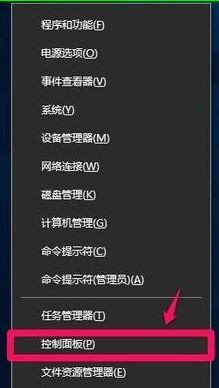
2、在打开的控制面板窗口中,找到[Mouse],然后用左键双击[Mouse]。 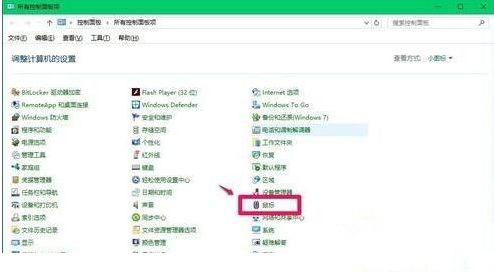
3、在鼠标属性窗口中,我们可以看到鼠标的双击速度为[Fast],使用鼠标左键按住小滑块并将其移至中间位置。 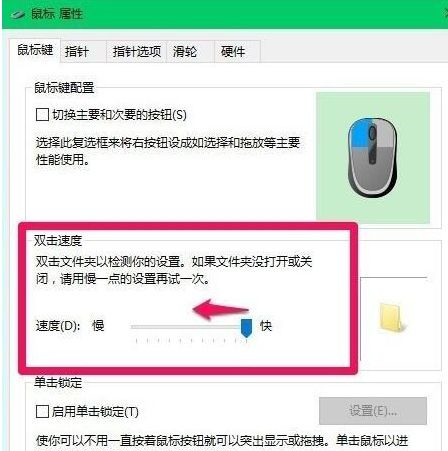
4、我们将小滑块移动到下图所示的位置,然后单击:Apply-OK。 【注意】: 如果在注册表HKEY_CLASSES_ROOT.exe中,exe对应右侧窗口【默认值】的数值数据为【exefile】;在HKEY_CLASSES_ROOTexefileshellopencommand中,command对应右侧窗口【默认值】的参数值数据数为【"%1" %*】,则调整鼠标双击速度是可以解决问题的。 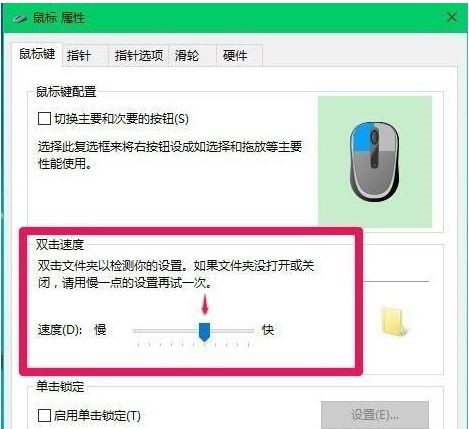
以上便是win10所有快捷键失效的详细解决方法,有遇到一样问题的小伙伴们可以参考上面的方法来解决。 标签 win10教程 win10Win10截图快捷键失灵不能用怎么办? 下一篇 > Win10切换窗口卡顿怎么解决?Win10切换窗口卡顿解决教程 相关教程 Win10怎么设置专注助手优先级 如何下载最新的Windows系统-2024最新版本Wind... 如何下载Win10专业工作站版,一招轻松搞定! Win10如何设置电脑休眠时间 Win10电脑空间音效怎么打开,试试这3种方法! Win10哪个版本适合自己-适合日常使用的Win10... 老电脑最好用的系统Win10版本下载推荐 Win10系统图片大小的设置步骤-【图文】 Win10怎么开启记录个人键入功能 Win10电脑打开单声道音频的方法-【图文】
Win10打印机共享0x0000709怎么解决?打印机操作无法完成错误0x0000709解决方法 
Win10 ltsc是什么版本?Win10 Ltsc版和普通版有什么区别? 
机械革命如何进入bios?机械革命进入bios的操作方法 
0xc0000225是什么原因?怎么解决? 发表评论共0条  没有更多评论了
没有更多评论了
评论就这些咯,让大家也知道你的独特见解 立即评论以上留言仅代表用户个人观点,不代表系统之家立场 |
【本文地址】